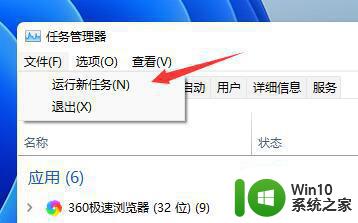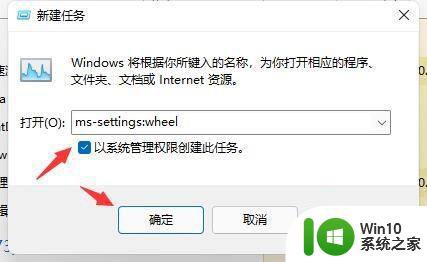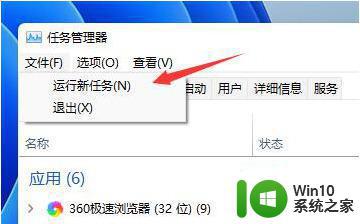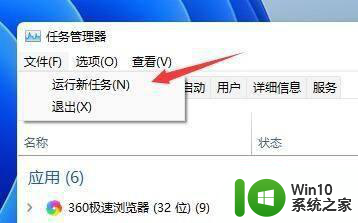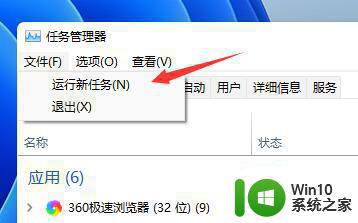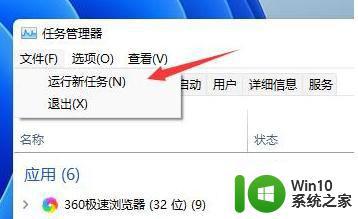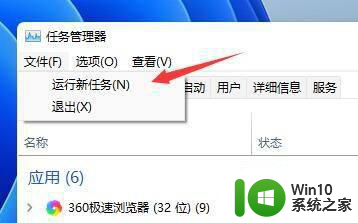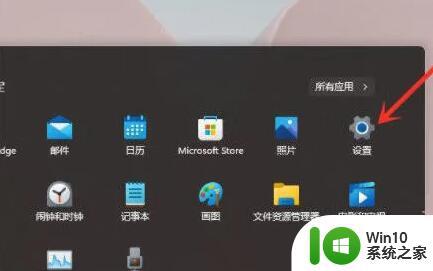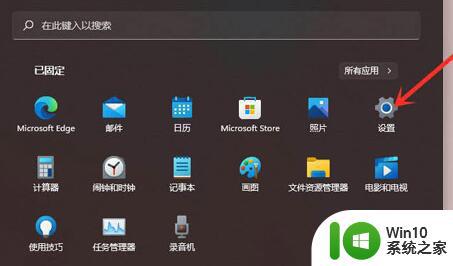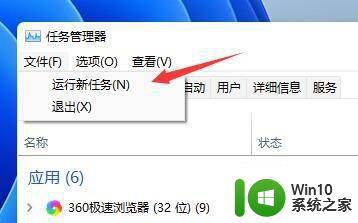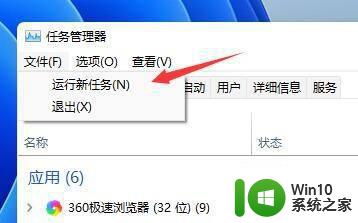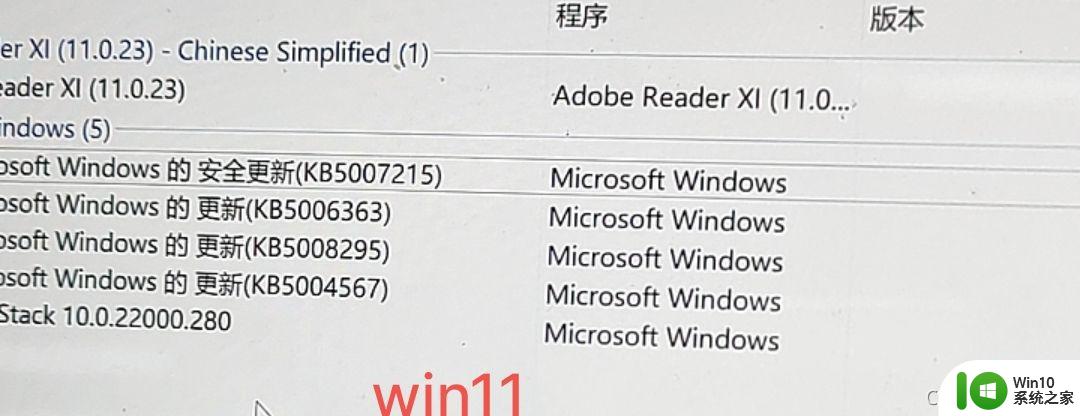win11桌面自动刷新闪屏如何修复 win11桌面闪屏问题怎么解决
win11桌面自动刷新闪屏如何修复,近期很多Win11桌面用户遇到了自动刷新闪屏的问题,而且这个问题似乎还没有得到有效的解决方案,当我们在使用Win11桌面时,突然出现了闪屏现象,不仅会影响我们的正常操作,还会给我们带来一定的困扰。究竟是什么原因导致了这个问题的发生?我们又该如何解决Win11桌面的闪屏问题呢?接下来我们将对此进行深入探讨,并为大家提供一些实用的解决方法。
操作方法:
1、首先按下“ctrl+shift+esc”调出任务管理器,点击左上角“文件”。选择“运行新任务”。
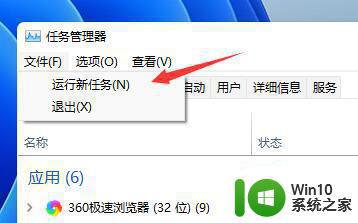 2、接着勾选“以系统管理权限创建此任务”,然后输入“ms-settings:wheel”。点击“确定”。
2、接着勾选“以系统管理权限创建此任务”,然后输入“ms-settings:wheel”。点击“确定”。
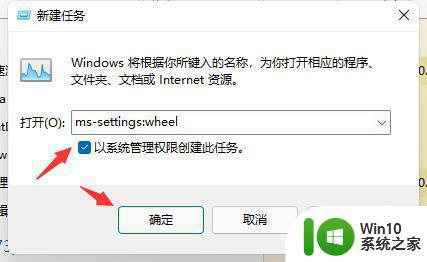 3、这样就可以打开设置了,然后点击其中的“Windows更新”。
3、这样就可以打开设置了,然后点击其中的“Windows更新”。
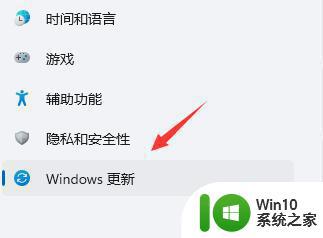 4、然后在右侧更多选项中找到“更新历史记录”。
4、然后在右侧更多选项中找到“更新历史记录”。
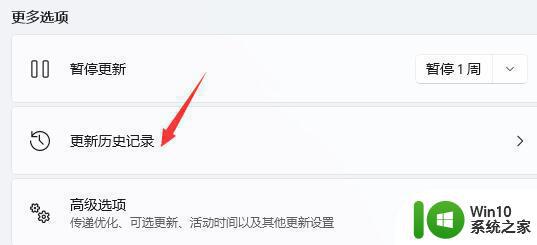 5、然后在相关设置下方选择“卸载更新”。
5、然后在相关设置下方选择“卸载更新”。
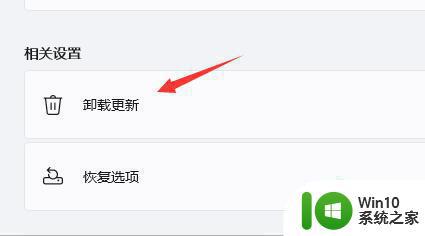 6、最后再其中右键选中KB500430更新,然后将它“卸载”就可以了。
6、最后再其中右键选中KB500430更新,然后将它“卸载”就可以了。
以上就是关于如何修复win11桌面自动刷新导致闪屏的全部内容,如果您遇到了相同的问题,可以按照本文所述的方法来解决。